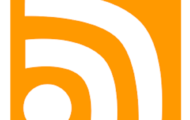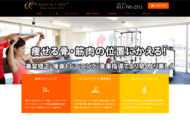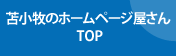ワードプレスサイトのお引っ越し
当サイトを今まで使用していたサーバーから新しいサーバーへと引っ越しを行ったので
その際の手順や使用したプラグインなどをご紹介します。
作業手順
1、状況の確認
2、引っ越し先サーバーの設定
3、ドメインの設定変更
4、トラブルと解決
5、引っ越し完了
1、状況の確認
当サイトを某サーバーから某サーバーへ引っ越す、ドメインはそのまま使用する。
サイトの引っ越しに関していろいろな記事を読ませて頂き、役に立ちそうな情報を収集しました、
その中で引っ越しが一番楽に出来そうなプラグイン(All-in-One WP Migration)を見つけ使用する事に決定。
紹介記事、使い方記事を読む限り、とても簡単で、トラブルの記載もなくポチポチとクリックするだけで簡単に引っ越しが出来る印象がありました。
引っ越しをスムーズに行う為、サイトにAll-in-One WP Migrationをインストールし、データをエクスポートしデスクトップに保管します。
これはそのままバックアップに使えますので、バックアップ用データとしても保管すると良いです。
2、引っ越し先サーバーの設定
次に、引っ越し先となるサーバーの設定を行います、まずドメインの追加をし、ワードプレスをインストールします、
この際ワードプレスのID PASSは元サイトに合わせなくても大丈夫です、All-in-One WP Migrationで、先ほどエクスポートしたデータをインポートすれば、ID PASS情報も上書きされ、元の設定のまま使用する事が出来るからです。不安な場合は、引っ越し元で設定した情報でインストールしましょう。
3、ドメインの設定変更
次に、ドメインのDNS設定を変更します、これは普通にネームサーバーの設定を引っ越し先サーバーが指定するものに変更するだけです、
ドメインの反映時間は数時間から3日と幅が広いので1時間半ごとに反映したか確認、最長で3日ですが、大体1時間半から2時間で反映は確認出来ました。
4、トラブルと解決
ドメインの変更が確認出来たので、引っ越し先のサーバーに設置したワードプレスにログインし、プラグインAll-in-One WP Migrationをインストールします。
プラグインを有効化したら先ほどエスクポートしたデータをインポートすれば引っ越しは完了・・・のはずでした。
しかしデータは入れる事が出来たのですが、その後の展開上書きを全くしない状態で、何がおかしいのか、プラグインの紹介記事をいろいろと漁ってみたが該当する症状を見つける事が出来ず、途方にくれました、サーバーのドメイン再設定、ftpソフトでファイルを見ながら設定など、おかしな所は無いか、All-in-One WP Migrationインポート出来ないで検索してみたりと調べて見たのですが、同じ症状の報告もなく、引っ越しを諦めるか・・・なんて考えも浮かんだ時、一つ引っかかる事があり、引っ越し先サーバーの設定を見直して、設定を変更した所、正常にインポートが出来ました。
その設定は、PHPのバージョンの設定で、元サーバーで設定していたバージョンと引っ越し先サーバーでデフォルトで設定されるバージョンが大幅に違ったのが原因だったようです、引っ越し作業を考えた時には、データとドメインしか頭になかった為PHP事など眼中になく、プラグインの解説記事にも特に記載がなかった為見落としていた設定でした、
5、引っ越し完了
データのインポート後、記事の作成など、普通に使えるか、問題は無いかのチェックを行い、問題なく使える事が確認出来た時点で引っ越し完了としました、
インポートがうまくいなかった時にはかなり焦りましたが、原因が分かり、正常にデータの移行、上書きが出来てからは、テクニカルな設定が全く必要なくサイトの引っ越しが出来るこのプラグインの使い勝手の良さに助けられました。
これからサイトの引っ越しをお考えの方、サイトのバックアップをお考えの方にお勧めしたいプラグインです、